Steamは、ゲームコミュニティを作成し、友達とつながるのに役立ちます。しかし、時にはそれはやりすぎであり、Steamのアクティビティに関してより多くのプライバシーを望むかもしれません。
この記事では、友達があなたのゲームプレイのアクティビティをチェックできないようにする方法、ライブラリからゲームを隠す方法、またはプロフィールをプライベートにする方法について説明します。また、友達にあなたが夜通しプレイしていたことを知られたくない場合は、最近の活動履歴を置き換える簡単な方法があります。
1.プレイしたSteamゲームを隠す
誰かがあなたのプロフィールにアクセスすると、どのゲームをどのくらいの時間プレイしたかがわかります。ゲーマーの友達にあなたの罪の意識を発見されたくない場合は、プレイしたゲームをプロフィールから隠すことができます。
- Steamを起動します。
- カーソルをユーザー名の位置に合わせ、プロフィールを表示を選択します。
- プロフィールを編集ボタンをクリックします。
- プライバシー設定を選択します。
- ゲームの詳細の隣にある公開をクリックし、友達のみまたはプライベートに設定して、誰もプレイしたゲームのリストを見られないようにします。Steamは新しいプロフィール設定を自動的に保存します。
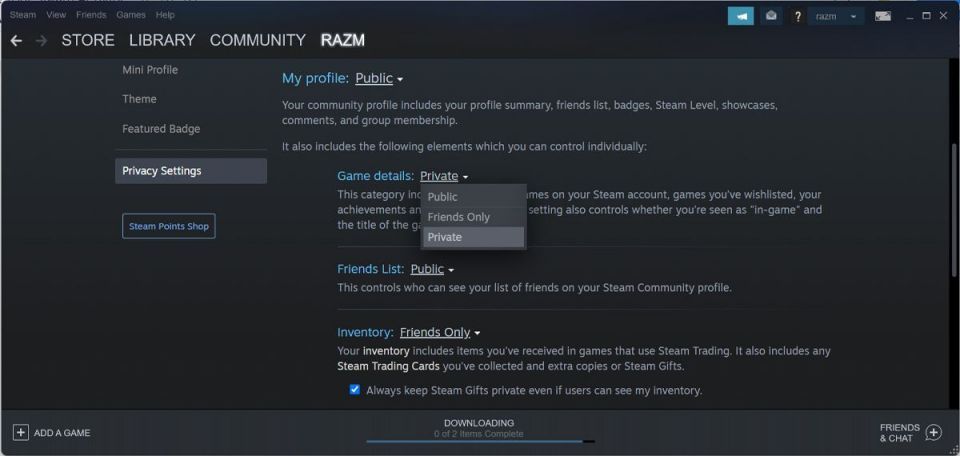
2.ライブラリからSteamゲームを隠す
コンピューターを他の誰かと共有している場合は、Steamライブラリから特定のゲームを隠すのが合理的かもしれません。彼らはあなたより若く、ゲーム内のコンテンツが彼らの年齢にふさわしくない可能性があります。
または、ゲームをプレイすることに恥ずかしさを感じており、家族や友人に知られたくない場合があります。ゲームを隠すには、Steamアプリを起動してライブラリに向かいます。そこで、隠したいゲームを選択し、設定アイコンをクリックして管理 > このゲームを隠すを選択します。

隠したゲームをプレイしたい場合は、表示 > 隠されたゲームに移動します。ゲームをライブラリに戻すには、その設定にアクセスして管理 > 隠されたものから削除をクリックします。
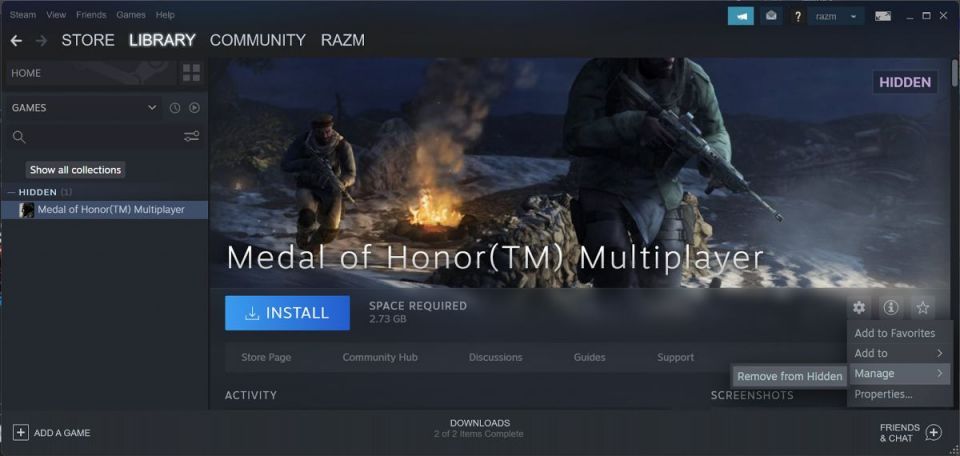
ゲームを隠すのは簡単な方法ですが、他の人がそれを見つけるのを防ぐには十分ではない場合があります。この場合、Steamゲームをアンインストールして、後で再インストールできます。
3.Steamゲームプレイのアクティビティを隠す
ゲームをプレイするたびに、Steamはオンラインの場合はすべてのSteamの友達に通知を送信します。友達とゲームセッションを楽しみたい場合は、本当に便利です。しかし、一人でプレイしたい場合は、Steamの通知をオフにする必要があります。
Steamクライアントを起動したら、友達メニューを開きます。次に、オフラインまたは非表示を選択します。
いずれかのオプションを選択すると、友達に知られることなくライブラリ内の任意のゲームをプレイできます。ただし、友達があなたのプロフィールにアクセスすると、ゲームの成果やアクティビティを見ることができます。
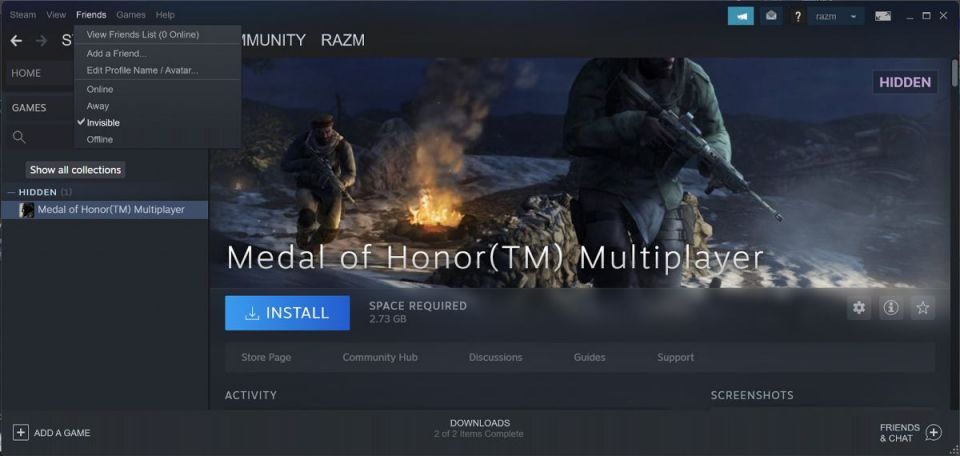
オフラインオプションはSteamチャットからログアウトするため、友達からメッセージを受信しません。一方、友達と引き続きコミュニケーションを取りたい場合は、非表示を選択することをお勧めします。また、ステータスをオフラインまたは非表示に設定している間は、Steamで招待状を受信しません。
Steamのゲームプレイのアクティビティを隠すことに加えて、Steamのゲーム内アクティビティステータスをカスタマイズして友達を混乱させることができます。
特定の友達のSteamゲームプレイのアクティビティを隠す
すべての友達に対して隠すのがやりすぎだと感じる場合は、個々の友達に対してSteamゲームプレイのアクティビティを隠すことができます。
Steamアプリを起動し、右下隅から友達とチャットをクリックします。友達の名前をクリックして、管理 > すべてのコミュニケーションをブロックを選択します。
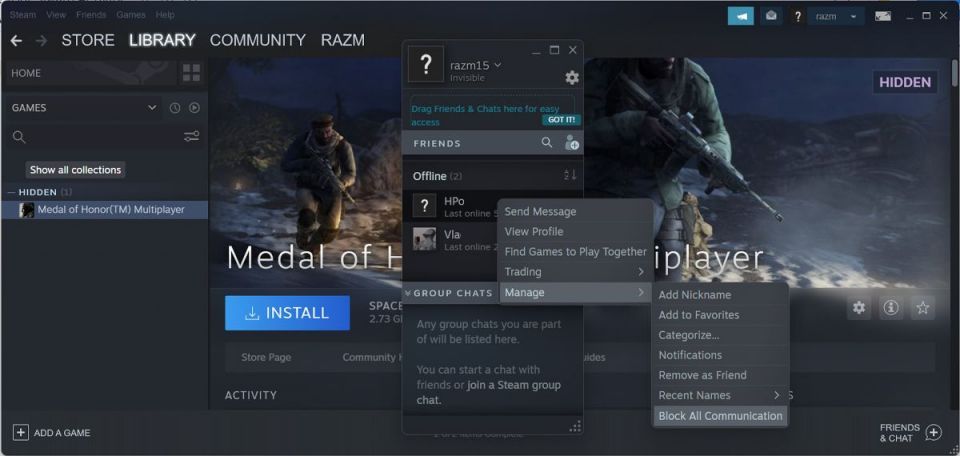
すべてのコミュニケーションをブロックすると、友達はあなたをオフラインと表示します。また、友達があなたのプロフィールにアクセスすると、Steamはあなたのプロフィールをプライベートなものとして表示します。
そのため、疑念を抱かせたくない場合は、しばらくしてからブロックを解除する必要があります。上記の手順をもう一度実行し、すべてのコミュニケーションのブロックを解除を選択します。
最近の活動履歴を置き換える
ゲームマラソンに参加する前にステータスを非表示またはオフラインに設定することを忘れてしまい、友達に最近の活動履歴を見られたくない場合は、試せる簡単な方法があります。
Steamライブラリから任意のゲームを起動し、数分後に終了します。次に、2、3個の他の異なるゲームで同じことを行います。これらの短いセッションは、Steamプロフィールでの最新の活動履歴を置き換えるはずです。
または、Steamの無料の視聴可能なエピソードを使用して、最近の活動履歴を置き換えることができます。方法は次のとおりです。
- Steamに向かいます。
- Horizon Zero Dawnの製作などのSteamの無料の視聴可能なものを検索します。
- エピソードの1つを再生します。
- Steamが新しいウィンドウを開いたら、できるだけ早く閉じます。このようにして、Steamはコンテンツをロードする機会がありません。
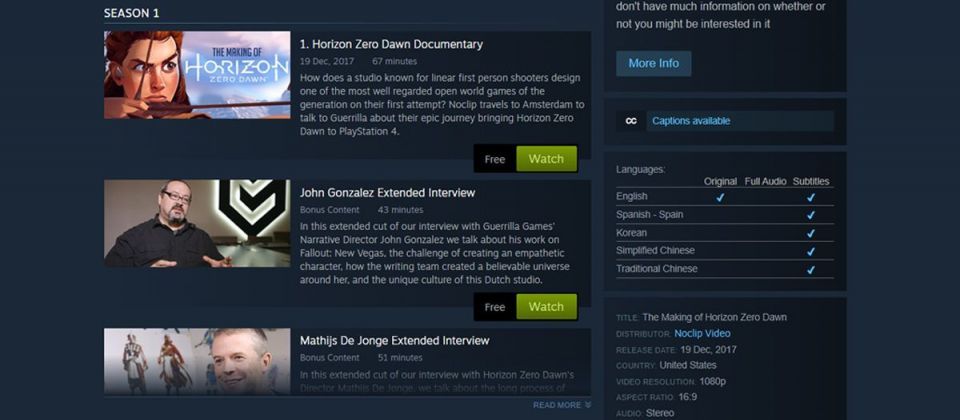
上記の手順を2、3回繰り返しますが、別のエピソードを再生します。Steamは最近の活動履歴を置き換えようとしますが、エピソードを適切に再生できなかったため、以前の最近の活動履歴バージョンが単純に削除されます。
6.Steamプロフィールをプライベートにする
Steamアカウントで複数の設定を管理したくない場合は、核オプションを選択してプロフィールをプライベートに設定できます。これにより、友達とのあらゆる形式のコミュニケーションがブロックされ、ゲームの詳細、友達リスト、インベントリなどの複数のカテゴリに影響します。
次の手順に従ってプロフィールをプライベートに設定します。
- ユーザー名の位置にマウスを合わせて、プロフィールを表示を選択します。
- プロフィールを編集ボタンをクリックします。
- 左側のペインから、プライバシー設定を開きます。
- 私のプロフィールをプライベートに設定します。
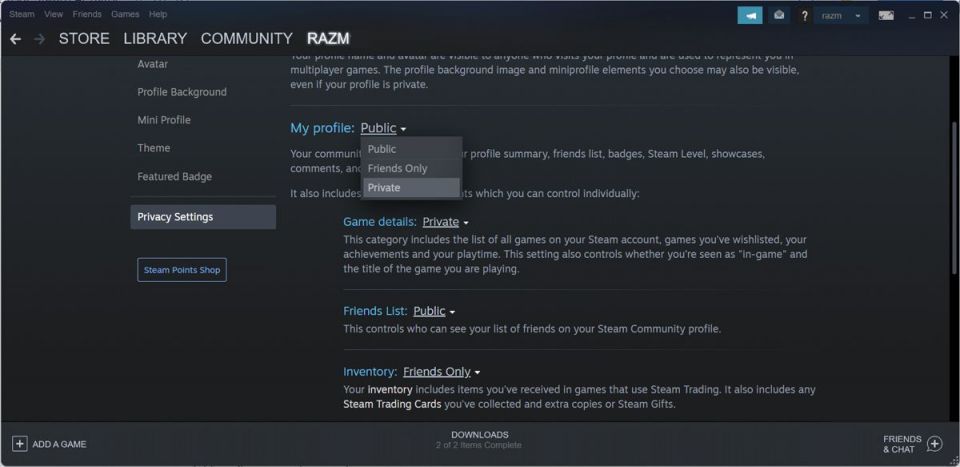
Steamをプライベートに保つ
ゲームをプレイすることは常に楽しく、少しのプライバシーが役立つかもしれません。上記のヒントを使用すると、詮索好きな目を遠ざけることができるため、誰もあなたのゲームセッションを台無しにすることはできません。すべてを自分だけに留めておきたい場合は、プロフィールをプライベートに設定する必要があります。ただし、友達とゲームのインベントリを共有したい場合は、プレイ前にステータスをオフラインまたは非表示に設定できます。
Steamアカウントで実績のロックを解除できないことに気付いた場合、それはSteamのアクティビティを隠すための努力とは関係ありません。代わりに、Steamのオフラインモードを無効にするか、実績ガイドをざっと確認してください。また、それがSteamゲームであることを確認してください。
コメントする